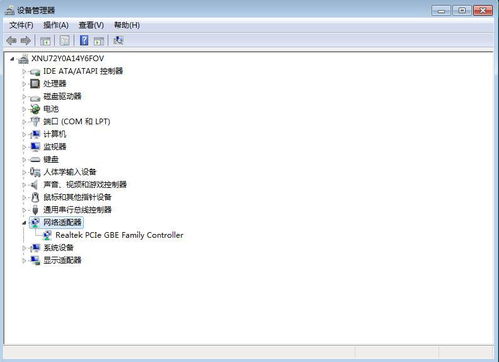4tb硬盘安装系统,4TB硬盘安装系统的详细教程
时间:2024-11-02 来源:网络 人气:
4TB硬盘安装系统的详细教程

随着数据存储需求的不断增长,4TB大容量硬盘已经成为许多用户的选择。然而,安装系统对于一些新手来说可能是一个挑战。本文将详细讲解如何在4TB硬盘上安装操作系统,包括Windows 7、Windows 10等。
准备工作

在开始安装系统之前,我们需要做一些准备工作:
准备一个UEFI启动方式的U盘启动盘。
下载并制作一个64位的Windows安装镜像。
确认电脑主板支持UEFI启动。
设置BIOS

首先,我们需要进入BIOS设置,将启动方式设置为UEFI。
重启电脑,在启动过程中按下相应的键(通常是F2、Del或F10)进入BIOS设置。
找到“Boot”或“Boot Options”选项。
将“Boot Mode”设置为“UEFI”。
保存设置并退出BIOS。
制作启动U盘

接下来,我们需要制作一个UEFI启动的U盘启动盘。
下载一个支持UEFI启动的U盘启动盘制作工具,如Rufus。
将U盘插入电脑,并选择下载的Windows安装镜像文件。
点击“Start”开始制作U盘启动盘。
安装操作系统

完成以上准备工作后,我们可以开始安装操作系统了。
将制作好的U盘启动盘插入电脑,重启电脑。
从U盘启动,进入Windows安装界面。
选择安装Windows版本,并点击“Next”。
选择安装类型,这里选择“自定义:仅安装Windows(高级)”。
选择要安装Windows的硬盘,并点击“Next”。
选择分区方式,这里选择“新建”。
将4TB硬盘划分为多个分区,确保每个分区的大小不超过2TB。
点击“Next”开始安装Windows。
注意事项
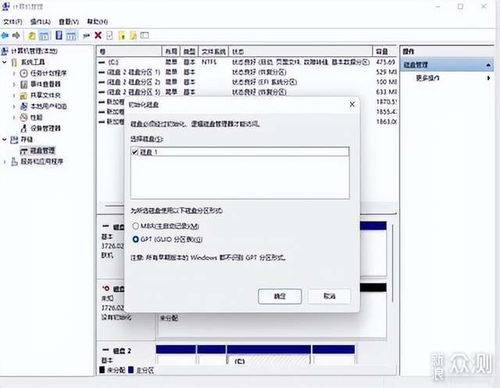
在安装过程中,请注意以下几点:
确保电脑主板支持UEFI启动。
选择64位Windows安装镜像。
将4TB硬盘划分为多个分区,避免超过2TB的限制。
相关推荐
教程资讯
教程资讯排行